Cross Stitch Paradise на ПК
Если вы хотите вышивать через Paradise на ПК под управлением Windows или Mac - это можно осуществить, используя эмулятор Andoird. Если же вам нужно конвертировать схемы, то для этого есть отдельная программа: https://cs-paradise.com/ru/instructions/paradise-tools
В данной статье я буду описывать работу на примере эмулятора BlueStacks, он хоть и заточен под игры, но в нем прекрасно работает и Paradise.
Установка эмулятора
Сначала, с сайта https://www.bluestacks.com/download.html, вам нужно скачать версию Nougat 64-bit под вашу Операционную стстему.
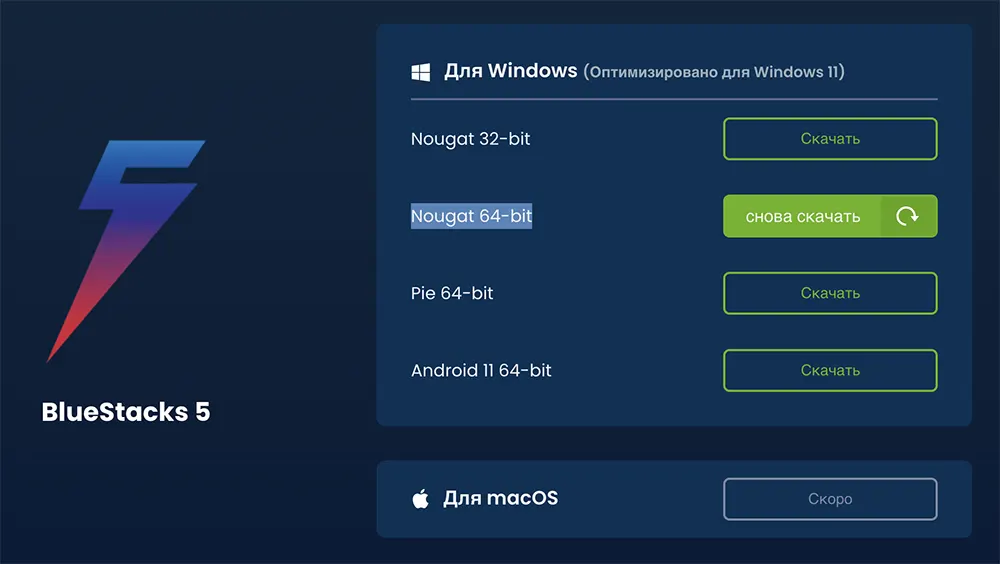 Выбор версии для установки
Выбор версии для установки
Если с эмулятором у вас установился еще BlueStacks X и BlueStacks Service - можете удалить их через средства удаления Windows. Оставьте только BlueStacks App Player - это непосредственно сам эмулятор.

Установка приложений
После установки эмулятора, вам нужно установить сам Paradise, это можно сделать несколькими способами:
- из приложения Google Play https://play.google.com/store/apps/details?id=com.maxxt.crossstitch
- скачать apk файл по ссылке https://cs-paradise.com/apk/cs-paradise.apk
- скачать и установить РуСтор https://www.rustore.ru/instruction затем оттуда установить Paradise
При установке и настройке РуСтора, вы такжете получите доступ к вашим покупкам/сможете купить Pro.
Установка APK файлов проходит через кнопку с правой стороны окна эмулятора.
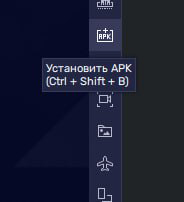 Меню справа в окне эмулятора
Меню справа в окне эмулятора
Работа с файлами
Так как эмулятор - это изолированная от вашего ПК система, то у него нет доступа к вашим файлами. Для переноса схем в эмулятор BlueStacks, вам нужно воспользоваться его встроенным Файловым Менеджером
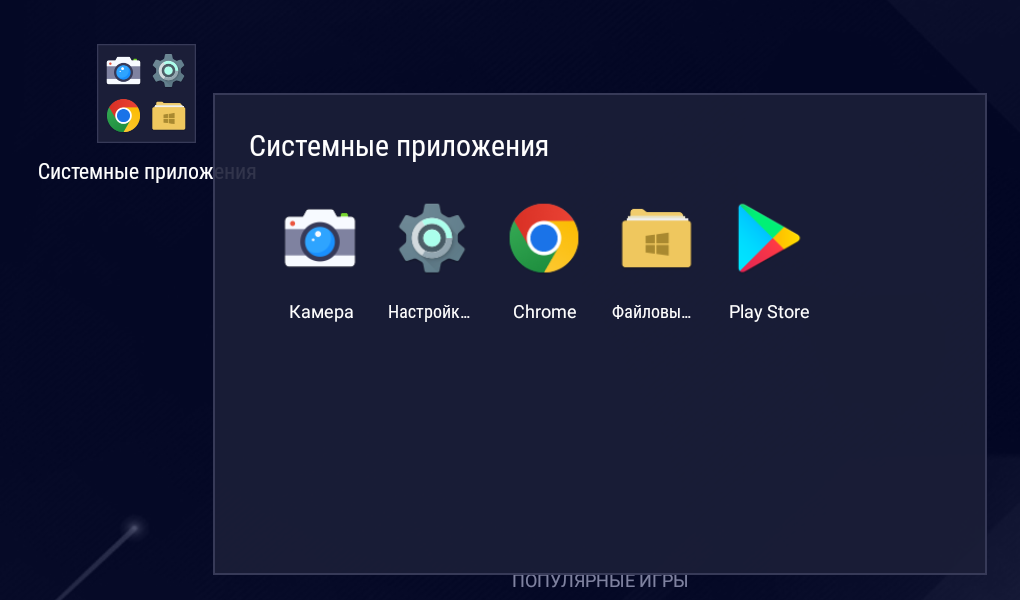 Приложение файлового менеджера в папке системных приложений
Приложение файлового менеджера в папке системных приложений
В приложении Файлового Менеджера есть пункт Импорта из Windows и Экспорта в Windows файлов.
Импортированные файлы попадают в эмуляторе в папку /DCIM/SharedFolder
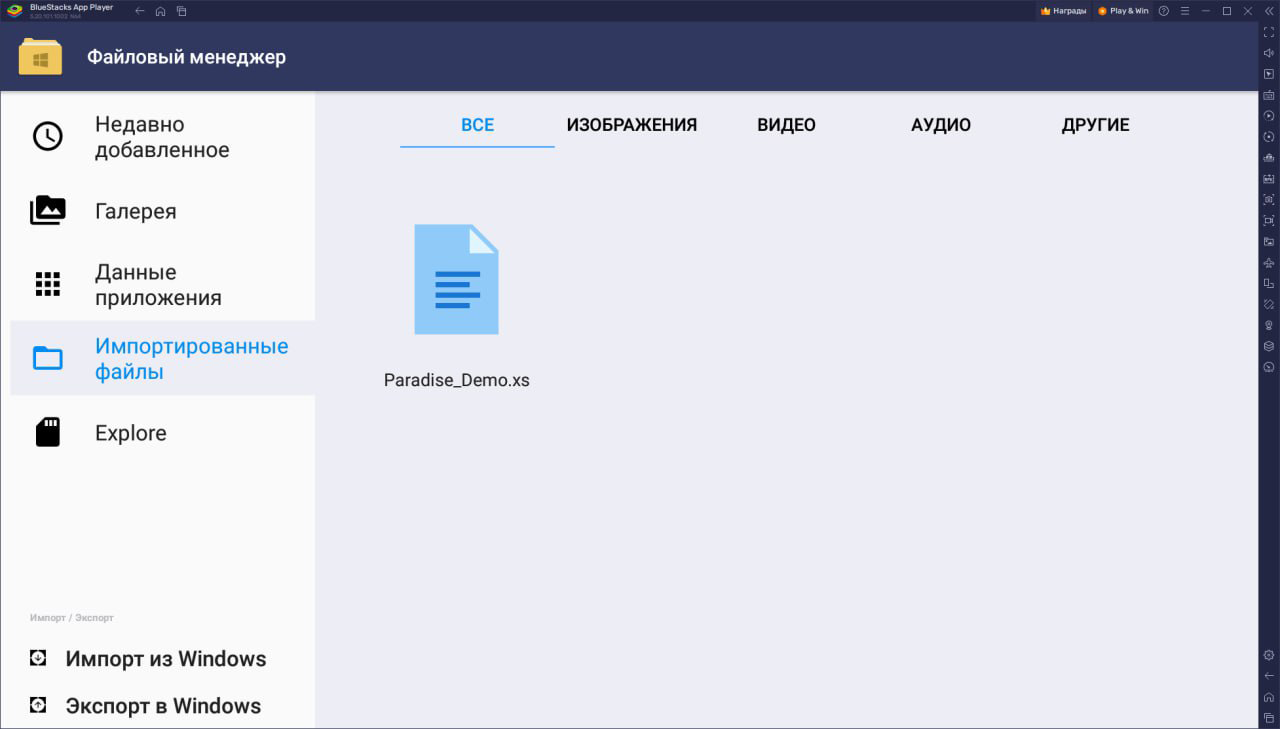 Импортированный из Windows файл
Импортированный из Windows файл
Также, вы можете сразу открыть импортированный файл прямо из окна Файлового менеджера
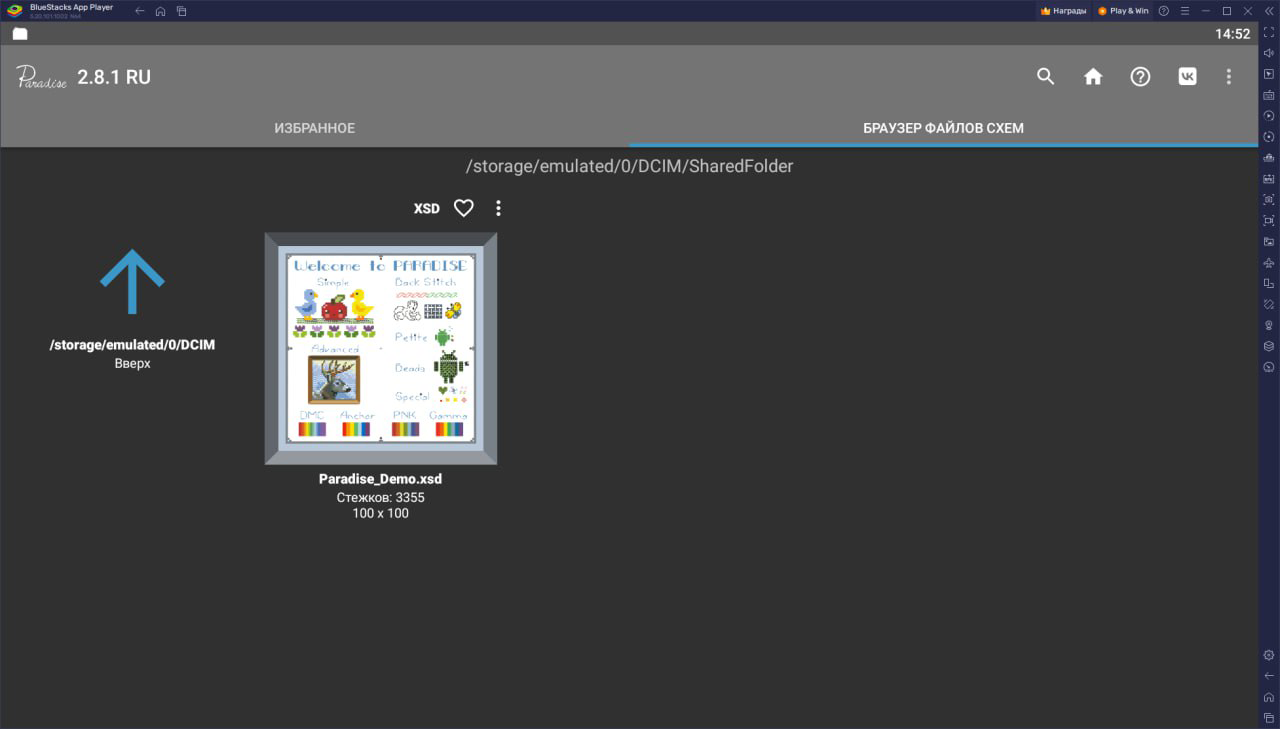 Папка с импортированными файлами
Папка с импортированными файлами
Управление
Управление осуществляется мышкой, жест увеличения/приближения - зажатие кнопки CTRL + колесико мыши
Системная кнопка "Назад" - клавиша ESC
Экспорт прогресса из эмулятора
Так как в эмуляторе нет лишних программ, то при нажатии "Поделиться", в приложении может показываться окно "Ни одно приложение не поддерживает это действие".
В этом случае вам надо установить дополнительные приложения в эмулятор, например, файловый менеждер Cx Проводник, DropBox и др.
Аккаунт для защищенных схем
Если вы пользуетесь схемами DIZE - то вам нужно, чтобы в эмуляторе был настроен ваш Google аккаунт или любой другой почтовый аккаунт через почтовое приложение. Тогда в меню выбора аккаунта для защищенных схем появится нужная вам почта.


